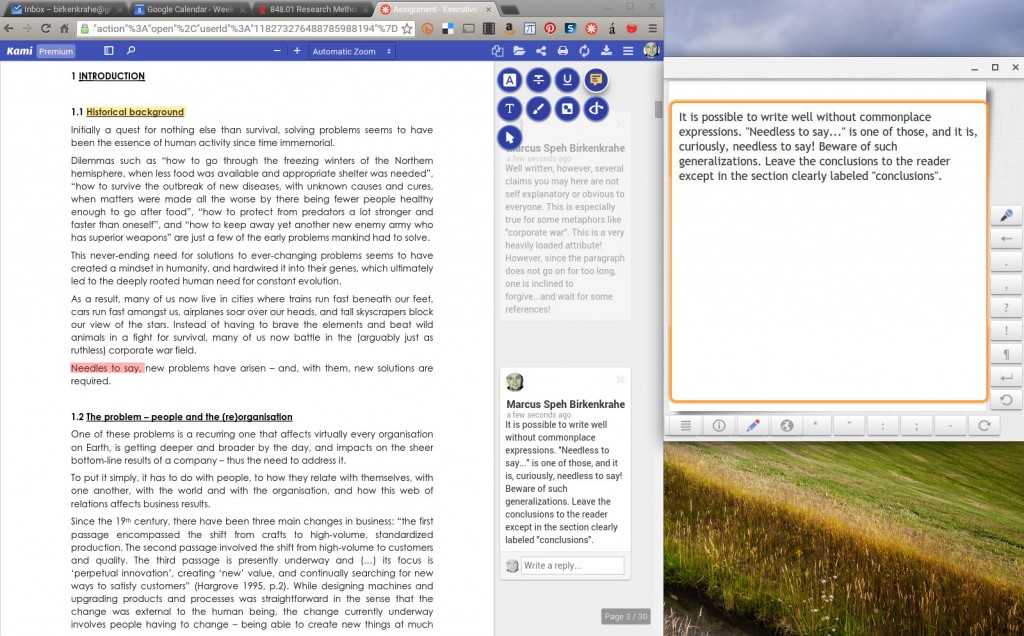
Annotation einer Hausarbeit als PDF in Chrome mit Kami (links). Rechts daneben: Diktieren mit VoiceNote II.
Ich bin ein großer Freund von kleinen Workflow Verbesserungen. Eine möchte ich heute ganz kurz vorstellen: viele Hausarbeiten lese ich als PDF am Computer – das hat verschiedene Gründe, manchmal habe ich auch gar keine Druckversion, zum Beispiel, wenn der Kandidat von einer Auslands Hochschule ist und dort die Papierversion abgibt. Außerdem ermutige ich gerne das Teilen von Hausarbeiten und Abschlussarbeiten (wenn es gesetzlich erlaubt ist).
Solche PDF-Versionen annotiere ich direkt am Bildschirm mit Hilfe einer App, einem PDF Editor (Kami), der auch in der Basisversion, also umsonst, hervorragend funktioniert. Zum Beispiel kann ich hiermit auch PDF Dateien signieren. Im Bild sieht man einen relativ harmlosen Kommentar (gelb), einen etwas kritischeren (rot). Für positive Kommentare verwende ich…grün!
Das Ganze könnte ich natürlich (ohne Chrome als Browser oder Chromebook als Computer) auch in Google Docs machen. Dann aber ohne Farbkodierung und (für den Studenten) nicht ohne Google-Account (nicht jedermanns Sache), und mit eingeschränkten Formatierungsmöglichkeiten (manch einer mag LaTeX oder Word oder OpenOffice oder…).
Ich bin ein Fan des Diktierens. Ursprünglich habe ich damit begonnen, weil ich eine Sehnenscheidenentzündung hatte; das ist allerdings vorbei. Mittlerweile diktiere ich trotzdem die meisten meiner Texte noch, weil ich damit vier bis fünfmal so schnell bin, weil die gesprochenen Texte authentischer sind (“schreibe wie du sprichst, sprich wie du denkst”) und vor allem auch, weil die Technologie es hergibt!
Im Bild unten sieht man eine einfache App, VoiceNote II (Chromium App), die ebenfalls umsonst ist, wunderbar in vielen Sprachen funktioniert und fast alle meine Bedürfnisse erfüllt. Oder dictation.io (browser-basiert), die ich fast noch besser finde. Wenn ich mehr brauche, dann gehe ich von meinem Chromebook an meinem MacBook und verwende dort Dragon Dictate von nuance.com (gibts auch für Windows PCs). Das ist eine deutlich mächtigere, aber auch nicht preiswerte Lösung (allerdings billiger für Studenten u. Dozenten. Nuance bietet ebenfalls PDF-Bearbeitungssoftware an).
Die Studenten kriegen von mir mithin das übliche Gutachten, zusätzlich dazu aber auch eine pdf-Version ihrer Arbeit mit sehr ausführlichen Kommentaren. Das klingt wie Overkill, könnte man denken, aber gutes formatives Feedback in einer frühen Phase des Studiums zahlt sich später aus!
Natürlich ist das Ganze kein Zuckerschlecken. Ist es ja für die Studierenden auch nicht. Manchmal muss ich mich tatsächlich zwingen – dabei hilft mir die Pomodoro-Technik meines Freundes Francesco Cirillo – auch hier habe ich eine leckere App entdeckt (“Simple Pomorodo“, eigentlich eine Chrome Extension – geht also auch ohne Chromebook), die mir hilft, die Methode anzuwenden.
Wie immer gibt es sicherlich viele verschiedene Lösungen, praktisch bleibe ich bei derjenigen Lösung, die mir gut gefällt, sobald ich zwei bis drei probiert habe. Wenn jemand bessere Software kennt, bitte melden!
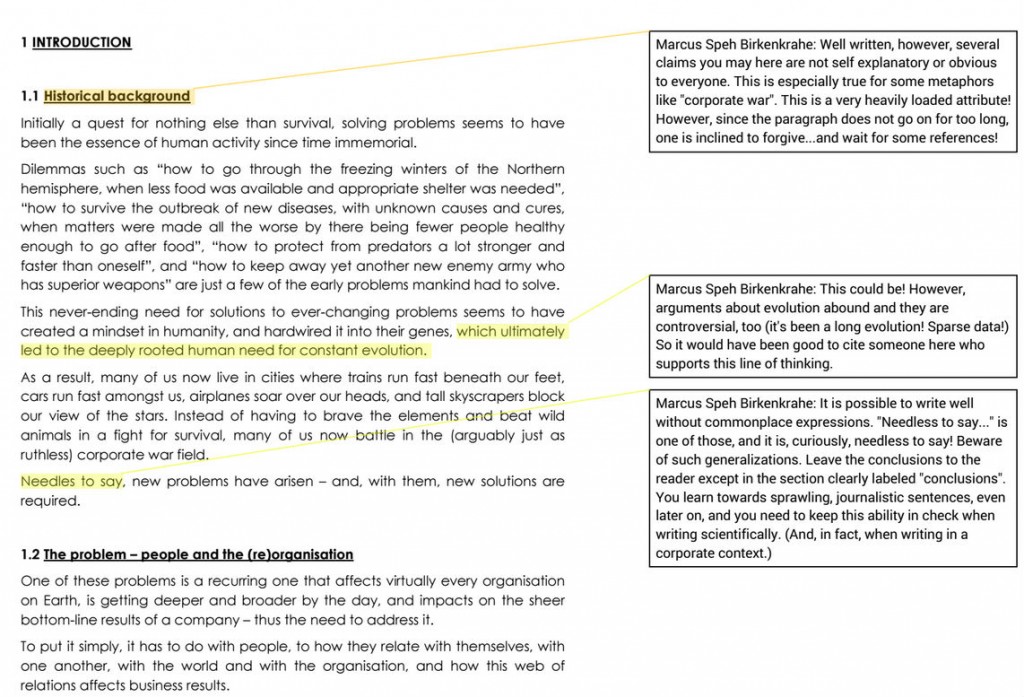
So sieht der PDF Ausdruck des fertig annotierten Textes aus. Den man z.B. mit den Studierenden teilen kann.
Dieser Artikel erschien zuerst am 8.10.15 hier.

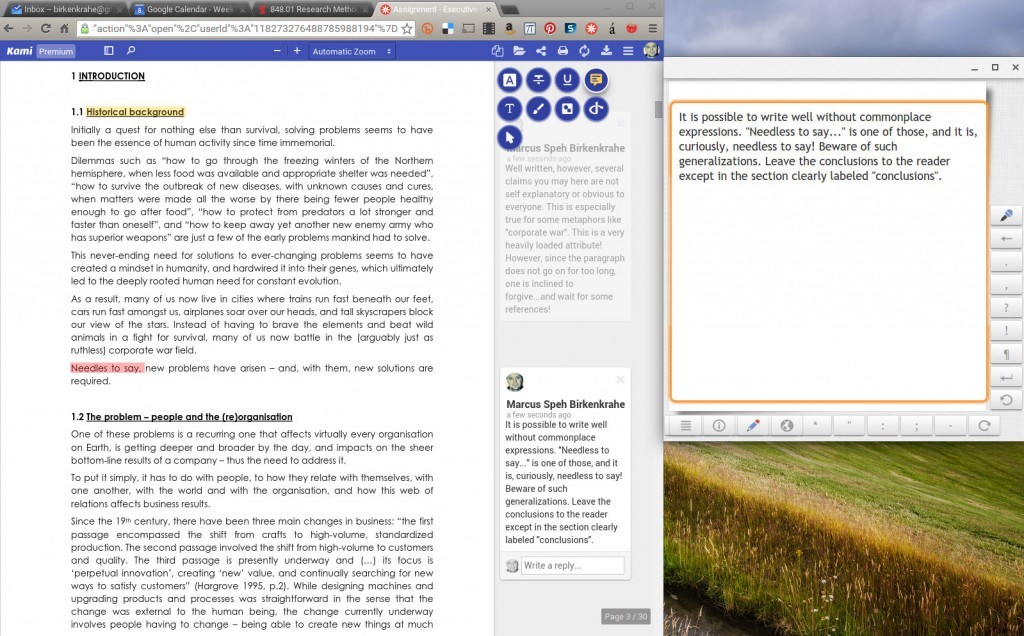
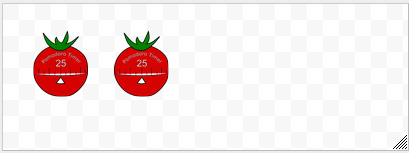

0 Kommentare